原文出于hy3dyxzzxz的qq空间。
 0.关键的关键 你的电脑必须具备USB3.0接口 (用MINI PCI USB3.0转换卡也是可以的)
0.关键的关键 你的电脑必须具备USB3.0接口 (用MINI PCI USB3.0转换卡也是可以的)1.Kinect 2.0(kinect2.0体感自带专用连接线)
2.电源线
3.转换器
4.变压器
5.专用usb3.0线
所需配件及连接方法:

组装好的样子:
 二、要想让Kinect2.0 SDK在电脑上流畅运行需要具备以下环境:1.操作系统环境:
二、要想让Kinect2.0 SDK在电脑上流畅运行需要具备以下环境:1.操作系统环境:
windows 8、8.1及更高版本的windows 建议使用:windows 8.1 pro (注意:windows 7不支持)
支持64位(x64)高主频的处理器 建议:AMD羿龙 X4及以上或intel i3及更快的处理器
4 GB DDR 3 1600MHZ 及更大的内存 建议:8G DDR 3 1600MHZ
内置USB 3.0总线(注意!!!3.0(U口为蓝色,若不是,可买扩展卡,前提是你的机子必须有PCI-E插槽,否则买新机!)
NVIDIA AMD支持DX11的显卡皆可
win8、8.1建议使用支持Direct X11的显卡 win10建议使用支持Direct X12的显卡
p.s.:显卡不支持DX11无法使用三维重建功能
6、如果你的系统满足以上要求就可以连接Kinect 2.0了
三、调试:
1.插上电源(此时没有插USB)转换器亮黄灯表示已经通电没有数据传输;继续进行下一步

2.此时连接上USB接口转换器指示灯由黄色变为白色说明已经成功连接kinect 2.0;继续进行下一步

3.看体感;没有任何反应属正常现象(因为windows 8不会自动安装体感的主要驱动)
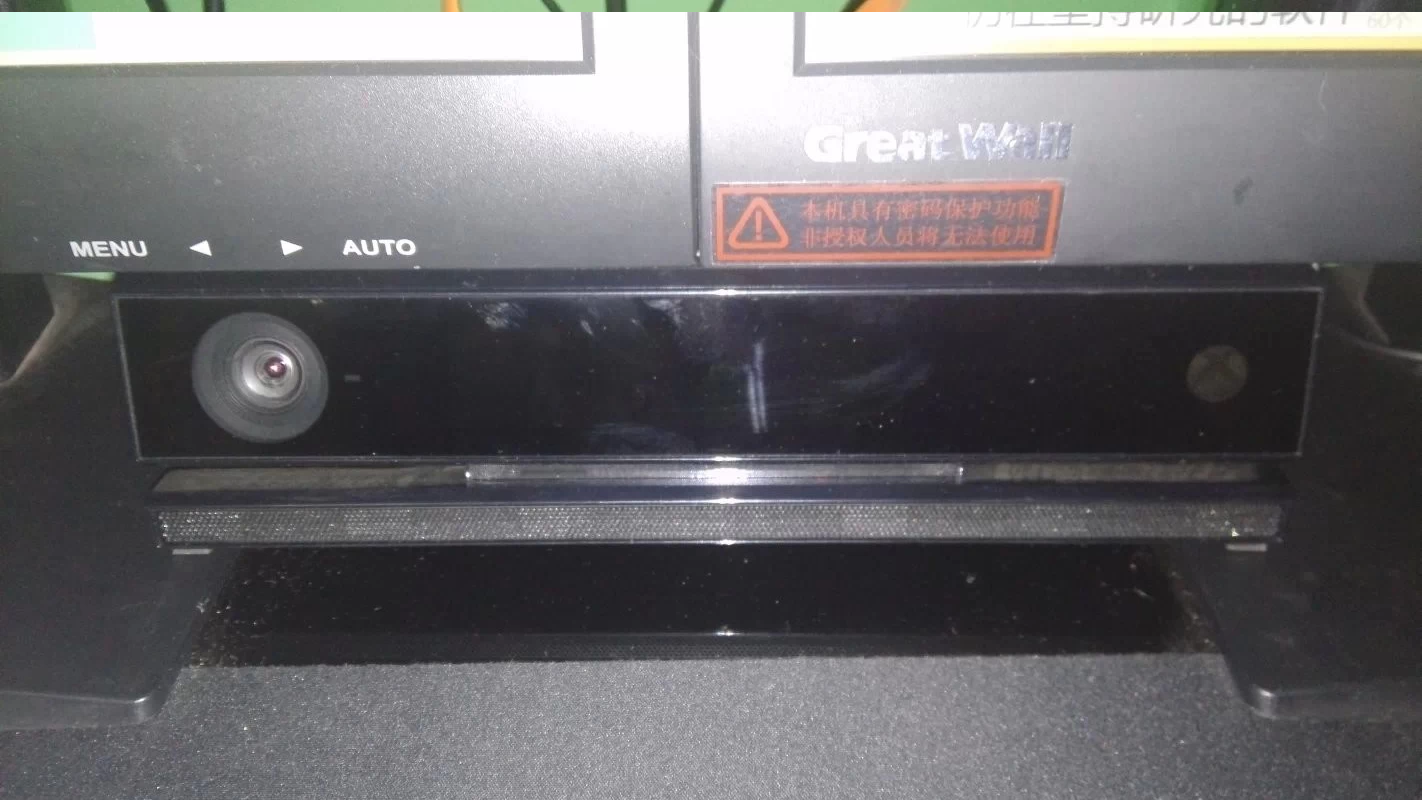
4.让win8.1自动安装kinect 2.0的麦克风矩阵驱动
首先右键“这台电脑”——属性——设备管理器——
然后就Duang~冒出两个感叹号;过几秒系统就会安装好一个Xbox NUI Sensor麦克风矩阵
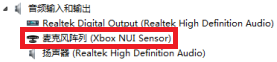 5.还剩下一个驱动没有安装;百度贴吧这样说的:
5.还剩下一个驱动没有安装;百度贴吧这样说的:
看看有没有哈~~没有的话,先看是不是usb3.0。刚插入时,可能会无法识别,不着急,过一会kinect就自己装驱动了,装好了就可以用了~
有时候会有小叹号~说明你没装好~~多试几次~~等一等它自动会处理好~~
P.S.:你说个毛线!Kinect 2.0 又不是免驱的!
⑨:看他这样说的,于是我就没有关机。到第二天它也没有自动处理好!
当我得知:下面的这个驱动系统是不会自动安装驱动的;得自己去微软官网下载SDK 2.0 我勒个去 楼主你TM是在逗我吗!
在这里我要对百度 kinect吧 ID:lovely佐助 进行不点名批评 你知道吗?你就这样浪费了我一天晚上的时间!!!!!!
我就是个⑨!我整个人都⑨了!

咳咳,偏题了我们继续 P..S.:UP主明明就是故意的!
6.测试麦克风整列
剩下的这个驱动我们先不管他;先测试麦克风矩阵好了
单击右下角“扬声器”——录音设备
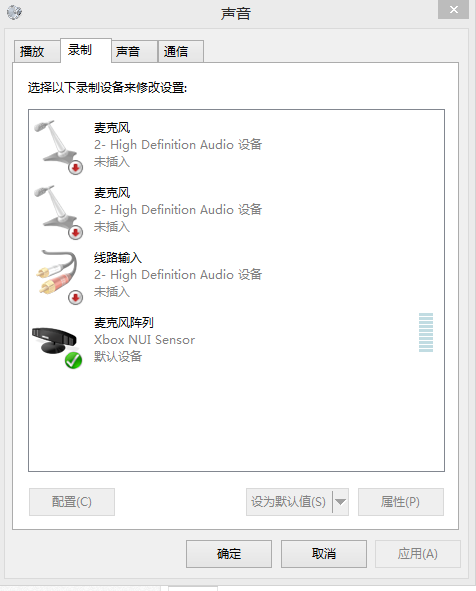
kinect被默认成录音设备,对着kinect吹气会有反应(我的会有不知道你们的会不会);此时就可以用kinect来当麦克风用了(kinect自带的是麦克风矩阵用来录制自己唱的歌品质是非常好的)
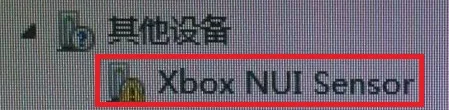 7.下载和安装Kinect 2.0 SDK
7.下载和安装Kinect 2.0 SDK
好了,现在就只剩下一个驱动了也是最关键的驱动;我们来看看该如何安装
kinect 2.0的驱动要到哪里下载呢?百度一下搜索:Kinect for windows;被红框框住的那个就是官方的连接,点击进入官方
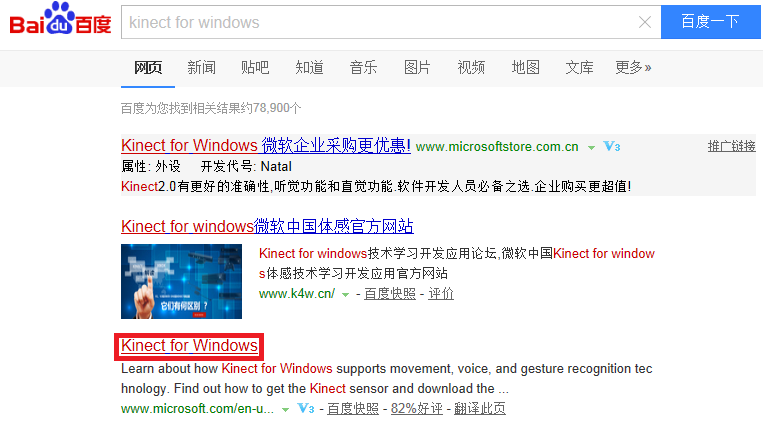
下载和驱动安装的过程我就不截图了;p.s.:只要是人都会安装吧?

p.s.:没救了!

安装好了(如果不出意外)观察Kinect两颗白色小灯和三个红外线主动补光亮就表示kinect 2.0已经正常启动!
此时按照SDK安装包提示重启一下电脑 注意:这一步非常关键 必须重启下电脑!
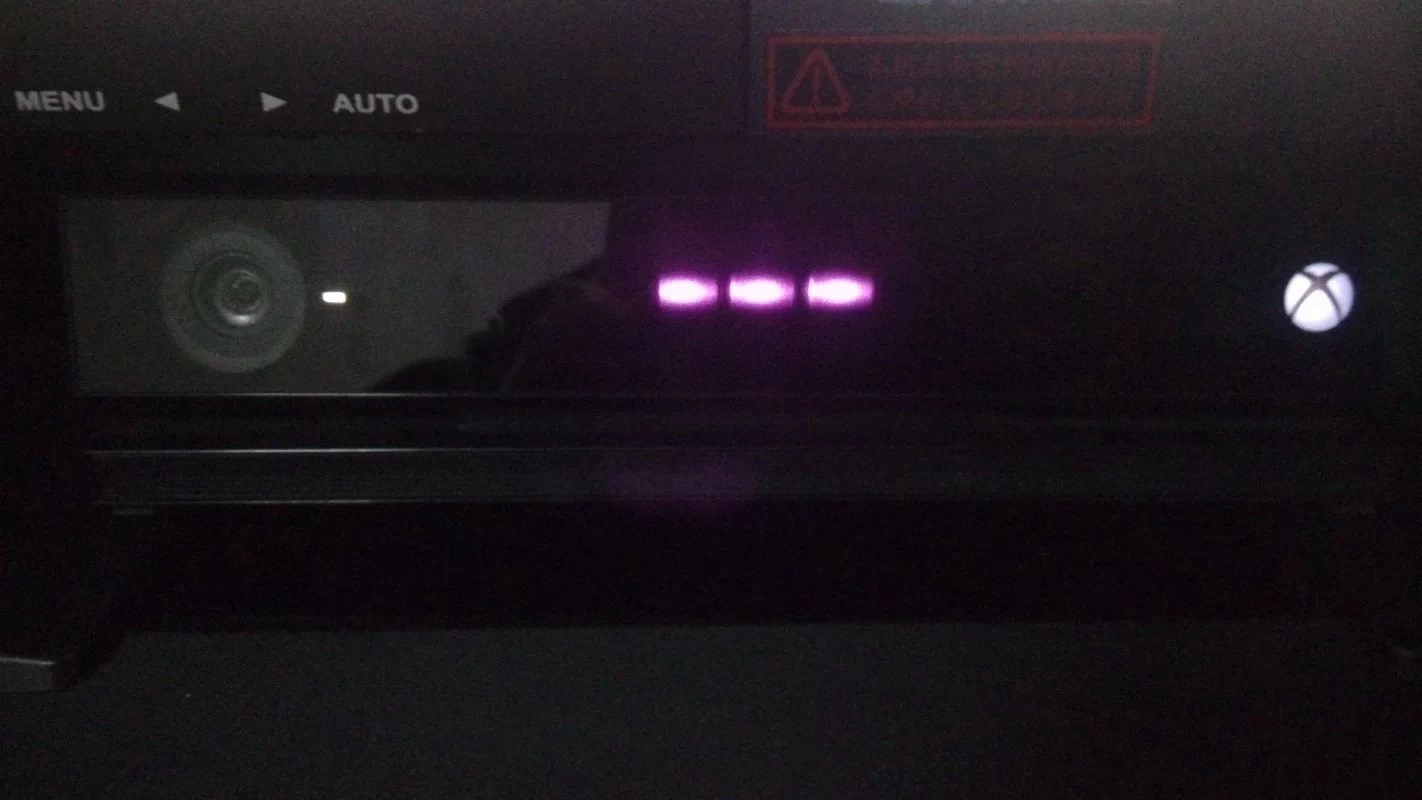
8.运行Kinect自检软件检测
按win键打开win8.1开始菜单 找到kinect studio 2.0图标单击鼠标右键打开菜单,点击打开文件位置按钮
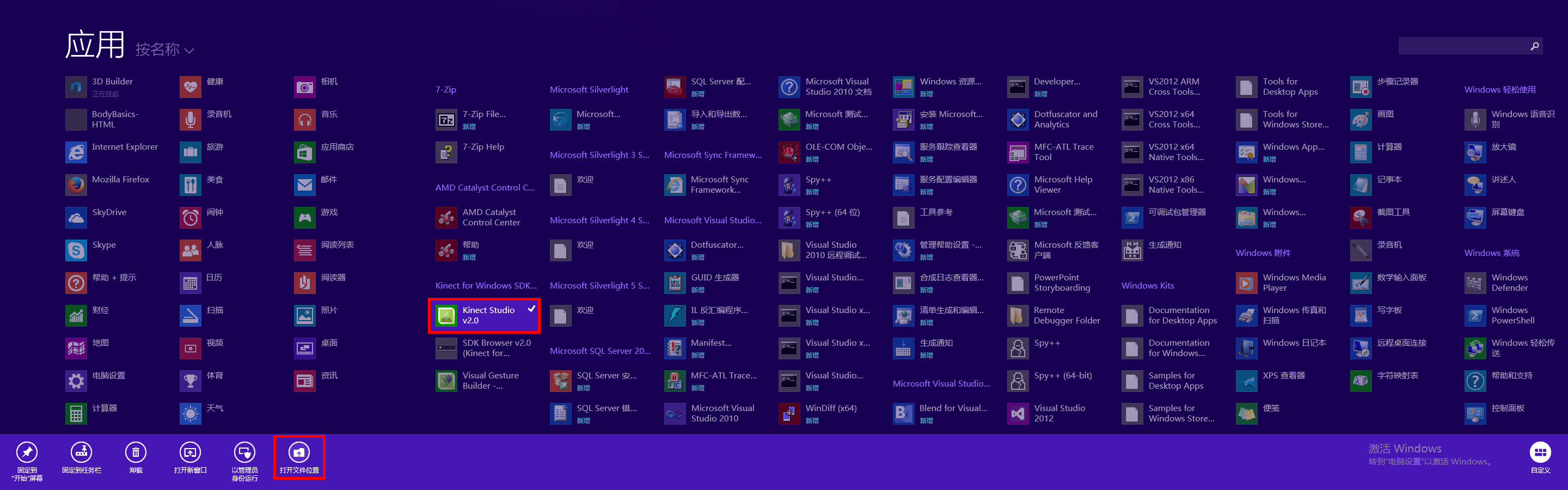
把这三个快捷方式发送到桌面(以后会经常用得到)
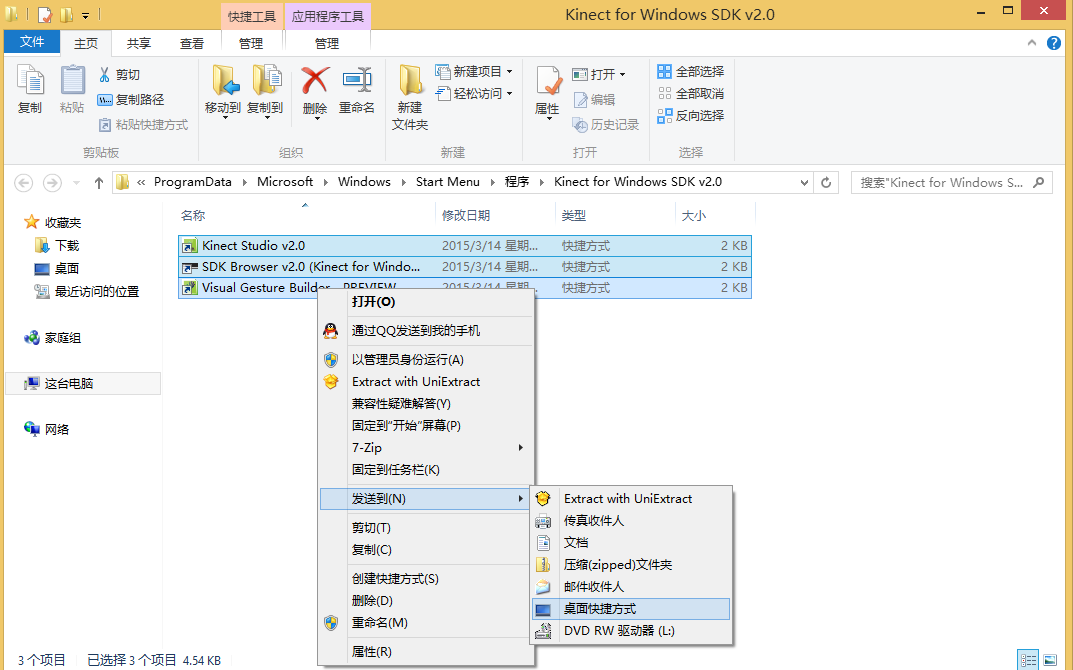
打开SDK Browser v2.0(其实就是Kinect SDK官方例子)

打开之后稍等几秒钟就会出结果;如果结果和我的一样;那么恭喜你,你的电脑已经可以非常流畅的运行Kinect2.0!
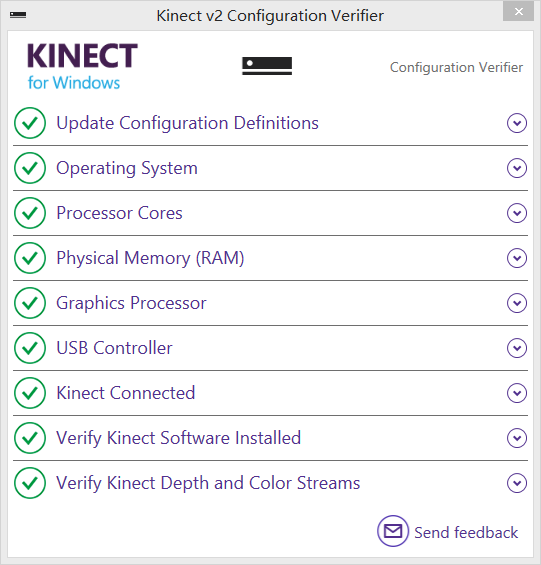
至此,kinect 2.0的安装与调试就结束了!
如有疑问可以和我私聊
2015年3月17日
 小明编程
小明编程






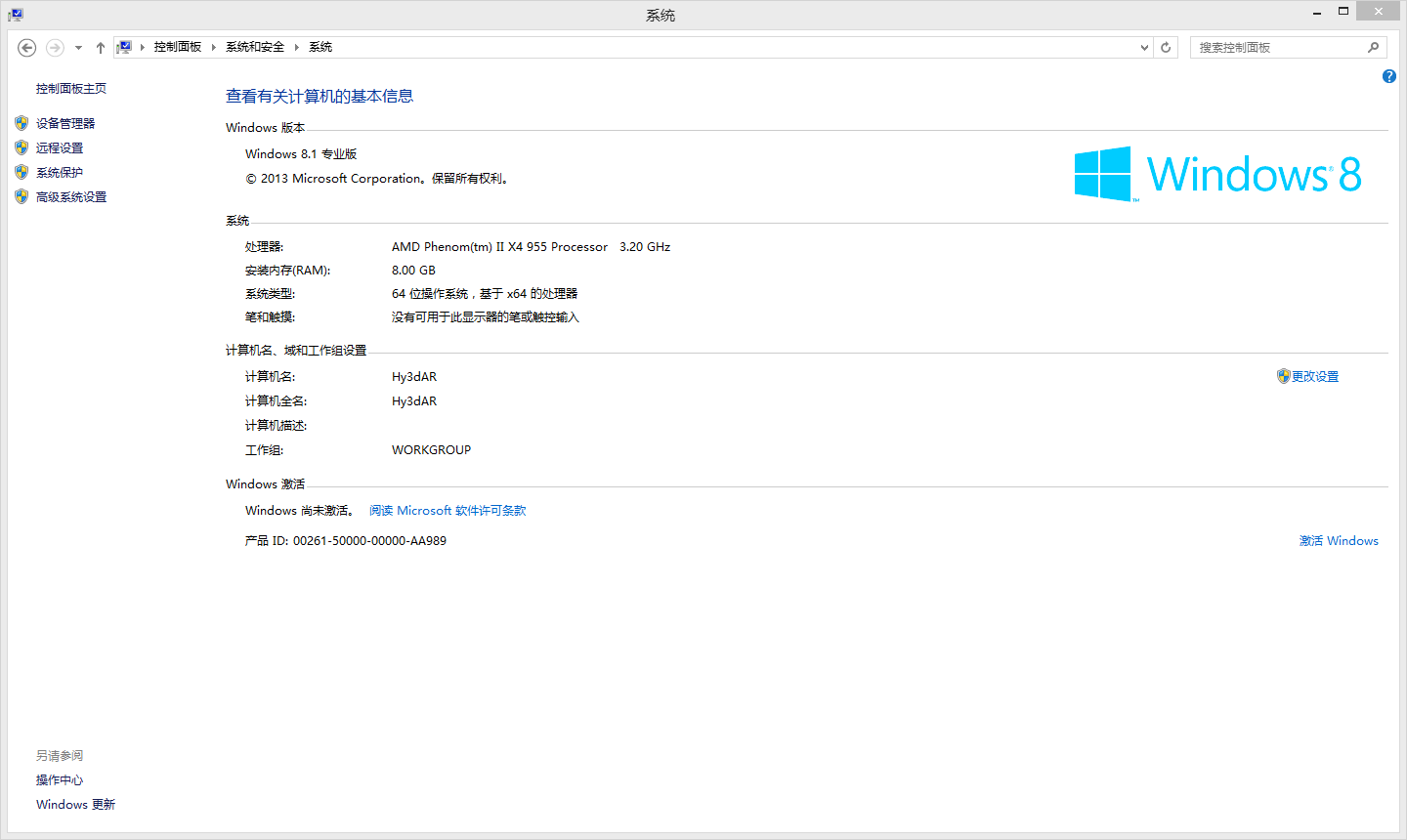
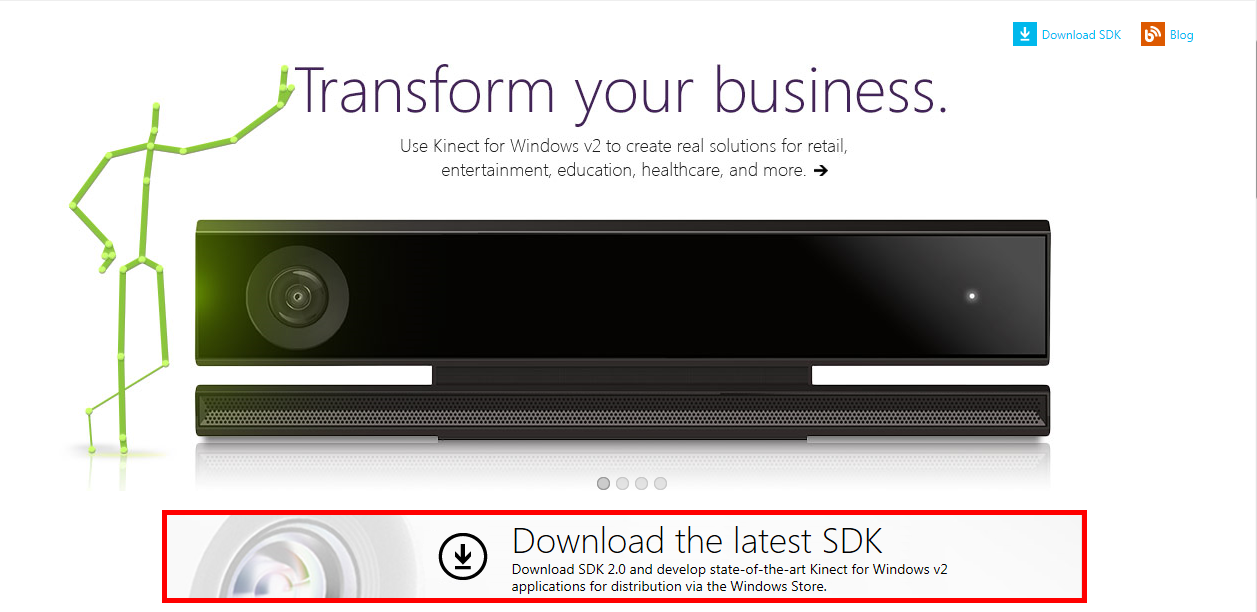
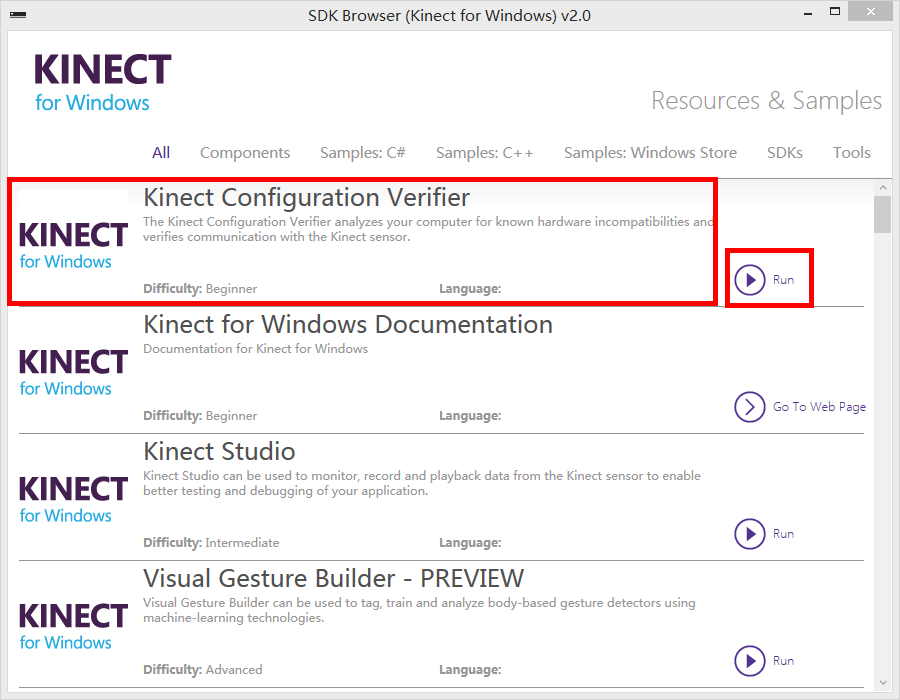
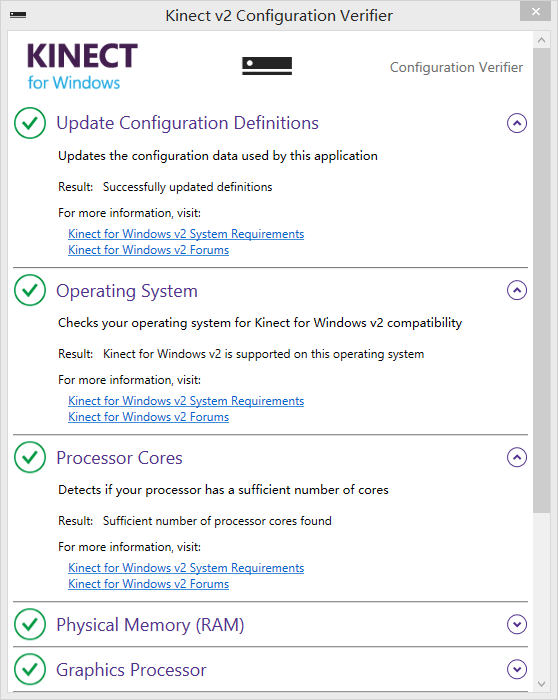
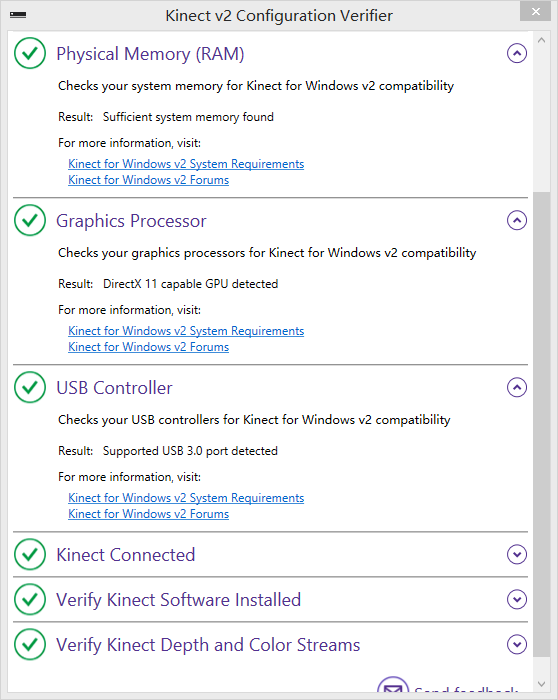

![[转]利用Kinect把任意屏幕变得可触控-小明编程](http://brightguo.com/wp-content/uploads/2017/04/o_wite-220x150.png)


![[转]基于kinect的体感遥控机械臂仿真-小明编程](http://brightguo.com/wp-content/uploads/2017/03/QQ截图20170321225632-220x150.jpg)
![[转]解决KinectV2驱动问题-小明编程](http://pterneas.com/wp-content/uploads/2017/02/kinect-drivers-update.png)






